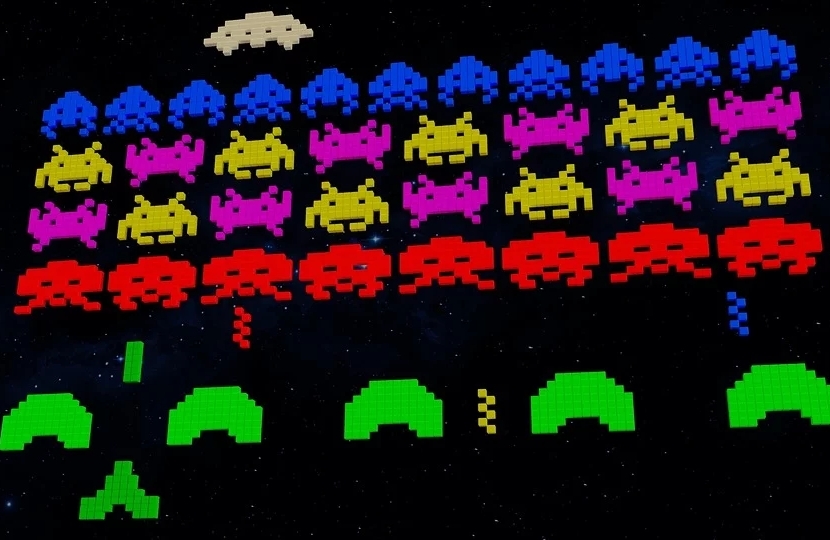Sono sempre di più gli appassionati del retrogaming, ovvero di tutti quei titoli di videogiochi retrò o classici che non passano mai di moda. Per questo motivo, sempre più sviluppatori creano anche progetti per soddisfare le esigenze di questi utenti appassionati. Un esempio di questi progetti è appunto batocera, il sistema operativo che vi presenterò in questo articolo.
In altri articoli abbiamo già commentato cose su questo interessante argomento, come nel caso di i migliori emulatori che esistono per la scheda Raspberry Pi per creare la tua macchina arcade economica o alcuni altri dispositivi e componenti che puoi usare come controller (joystick) o controlli per questo tipo di file macchine arcade tipico dei portici degli anni '80 e '90. Se sei interessato all'argomento, ti invito a continuare a leggere questo e quegli altri articoli per saperne di più ...
Cos'è Batocera?
Ebbene, come ho già accennato, è un sistema operativo. Il progetto batocera ha implementato un sistema operativo completo utilizzando Linux come base, come tanti altri progetti simili. Pertanto, è un progetto gratuito e open source.
Questo progetto è specializzato in retrogaming, ed è disponibile completamente gratuito per il tuo PC o la tua scheda Raspberry Pi, così come per altre schede SBC come Odroid, ecc. Nel caso di avere un PC, è possibile utilizzare un LiveUSB in modo da non dover alterare le partizioni o il sistema operativo corrente. Cioè basta usare la pendrive con Batocera per avviarlo e non occorre installare nulla.
Anche puoi anche installarlo su vecchi computer con chip x32 a 86 bit, così come nell'Intel NUC, in un Apple Mac e persino nel box Android come l'Amlogic.
Ottieni Batocera.linux
a prendi Batocera, puoi scaricarlo gratuitamente dal sito web del progetto. Inoltre, da lì avrai anche a tua disposizione una vasta comunità disposta ad aiutarti, oltre alla documentazione per aiutarti in caso di domande.
Se vuoi usarlo per SBC, come il Raspberry PiDevi solo scaricare il pacchetto compresso con l'immagine del sistema operativo, decomprimere e quindi utilizzare tale immagine per salvarlo sulla scheda SD che avvierai dalla tua scheda madre. Per ulteriori informazioni, puoi vedi l'articolo NOOBS nella sezione Installa NOOBS e segui gli stessi passaggi per Batocera.
Un'altra opzione se vuoi creare una scheda SD pronta per Batocera per il tuo Pi, è usare il famoso file Progetto Etcher di cui abbiamo già parlato in HwLibre. Puoi vedere tutte le informazioni e i passaggi da seguire l'articolo che pubblichiamo...
Invece, se vuoi creare una USB per un PC, quindi devi seguire gli stessi passaggi che dovresti seguire per creare una pendrive avviabile con un altro sistema operativo. Puoi farlo con un gran numero di strumenti seguendo questi semplici passaggi:
- Scarica il pacchetto Batocera.
- Decomprimere il file scaricato per estrarre l'immagine IMG dal sistema operativo.
- Ora installa ed esegui una delle app scelte per il processo. Puoi scegliere uno dei tanti esistenti, come UNetbootin (Finestre, Linux, macOS), Rufus (Finestre, Linux), Yumi (Finestre, Linux), etcher (Windows, macOS, Linux), ecc.
- Usa questa app per selezionare la pendrive inserita nel PC dove vuoi installare il sistema e l'immagine Batocera da installare.
- Segui la procedura guidata del programma e il gioco è fatto.
- Ora puoi riavviare il computer, inserire la pendrive.
- Immettere BIOS / UEFI per modificare la priorità di avvio e impostare USB come principale. Esci e salva le modifiche.
- Ora dovrebbe avviarsi con Batocera invece del tuo solito sistema operativo.
- Puoi usarlo e farci quello che vuoi. E per tornare al tuo solito sistema operativo devi solo riavviare e rimuovere l'USB in modo che si riavvii con il tuo sistema ...
Una volta avviato, dal menu Batocera (premere il tasto Spazio) è possibile entrare nella configurazione di cambiare la lingua in spagnolo e così sarà tutto più intuitivo.
Compatibilità
Se ti chiedi della compatibilità dei giochi retrò che Batocera accetta, la verità è che ha abbastanza librerie in modo da poter giocare a un numero enorme di videogiochi di piattaforma che erano mitici all'epoca della storia. Pertanto, puoi riprodurre un numero enorme di titoli.
Per ulteriori informazioni, puoi vedere questo elenco di alcune delle piattaforme supportate:
- Nintendo 3DS, Game Boy, GameCube, Game Boy Advance, Game Boy Color, 64, DS, Sistema di intrattenimento, SNES, Wii
- Amiga
- Amstrad CPC, GX4000
- Apple II
- Atari 2600, 5200, 7800, 800, ST, Giaguaro, Lince
- Commodore 64
- MS-DOS
- Sega Dreamcast, Sistema Master, Megadrive, Naomi, Saturno, 32x, CD, SG1000
- MAME
- Neo-Geo, CD, tascabile, tascabile a colori
- Sony PlayStation1, PS2, PSP
- ZX81
- spettro ZX
- ecc.
Per maggiori informazioni - Compatibilità Batocera
Aggiungi i videogiochi a Batocera
Se si desidera aggiungi videogiochi a Batocera, puoi seguire questi semplici passaggi per aggiungere i titoli a cui vuoi giocare, se sono compatibili con le piattaforme di cui sopra.
Il primo è trova un sito Web da cui scaricare i giochi cosa vuoi. C'è molto siti web che offrono ROM vecchio, anche in Internet Archive puoi trovarne di vecchi. Una volta che hai la ROM, anche i passaggi per aggiungerla al tuo Batocera sono semplici, ma puoi farlo in diversi modi.
Uno dei più semplice è il prossimo:
- Carichiamo Batocera sul nostro computer.
- Premi la barra spaziatrice e vai al menu System Config
- Ora vai su Dispositivo di archiviazione.
- Seleziona il disco rigido del tuo computer host lì, se lo stai facendo dal PC. Altrimenti, dovresti usare altre opzioni per passare le ROM attraverso un disco condiviso di rete, ecc.
- Il disco rigido è dove avresti dovuto scaricare le ROM dei videogiochi che desideri.
- Ora premi Indietro, quindi riavvia il sistema.
- Ora dovrebbe esserci una cartella chiamata "recalbox" sul tuo disco rigido. È lì che puoi raschiare, copiare BIOS, ROM, ecc. Devi solo copiare i file delle ROM decompresse in quella cartella dal tuo solito sistema operativo.
- Una volta che li hai, riavvia il sistema e avvia dall'USB con Batocera. E dovresti essere in grado di giocare al gioco caricato a questo punto.
Come hai visto, è simile a come sarebbe stato fatto per Recalbox, e il motivo è che Batocera si basa su di esso ...